Aseprite是一款像素画软件,包括丰富的像素画制作工具和强大的功能,包括旋转、像素笔触、填充轮廓和阴影等,能够以图层和框架为单独的概念来制作像素风格的动画,内置动画帧编辑器,可对动画的每一帧做精确的调整。
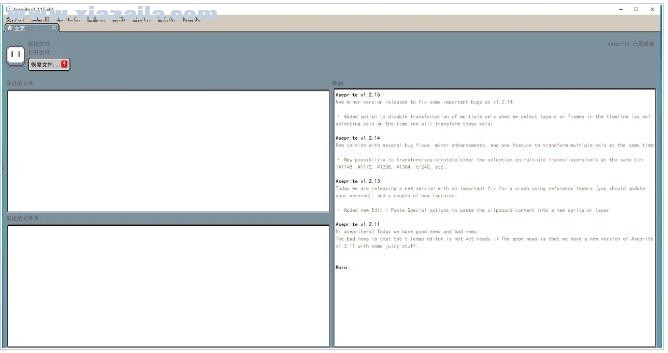
基本介绍:
Aseprite 是由国外 David Capello 开发的一种像素艺术绘制工具,可让您为视频游戏创建 2D 动画。Aseprite 其实它的主要功能是用来绘制像素画,很多 70、80、90 年代的人肯定对像素画不陌生。在以前我们手机,游戏机以及所有的电子产品中都充斥着像素画,像素游戏,像素 Icon 等等。只不过由于现在科技进步,我们能看到的像素更为细腻而已。像素画是一种艺术,现在网络上也有不少像素类的游戏。
软件特色:
1、使用图层和框架作为单独的概念
2、以 RGBA 或索引色彩模式创建图像
3、打开/保存 GIF 动画,PNG 文件序列等。
4、可以复制/移动图层,帧或特定图像的时间线
5、动画工具:实时动画预览,洋葱皮,标签帧
6、像素艺术工具:阴影,像素完美笔触,RotSprite 旋转,平铺模式,填充轮廓
7、导出/导入精灵表
8、命令行界面可自动进行转换和生成子画面
使用方法
创建一个新的Sprite
您可以从“ 文件”>“新建”菜单(Ctrl+N或?N)创建一个新的精灵。
在这里,您可以选择精灵尺寸(以像素为单位),其 颜色模式和默认背景色。默认情况下,使用特定的调色板创建精灵。
您可以使用“ 编辑”>“来自选择的新建Sprite”(Ctrl+Alt+N)从活动的选择创建新的Sprite
调整精灵大小
从“ 文件”>“新建”菜单创建新的精灵时,将指定精灵大小。但是您可以通过几种方式进行更改。你可以改变:
- 画布的尺寸
- 调整精灵内容的大小
您也可以出于相同目的使用命令行界面
常见问题
1、aseprite如何把多个图层同时放大缩小?
可以的,先选图形,再选单元格,再调整
2、为什么橡皮擦左键擦东西是黑色的?
新建个图层再画,背景层比较特殊。顺便,橡皮擦右键是用背景色替换前景色,你的背景色是透明,前景色是桃红,所以右键会把桃红色变成透明,露出透明背景(灰白格子),所以你看到的灰色其实是灰白格子的一部分
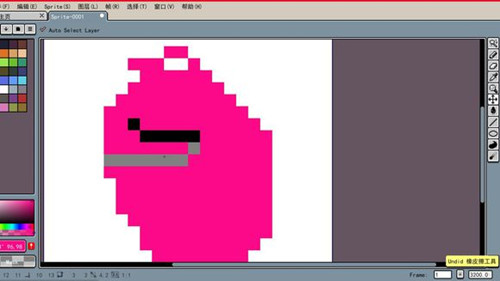
3、如何让画的图里的颜色不跟随调色盘?
Sprite->颜色模式如果颜色模式是“索引”,那你改调色板会带着图片一起改





软件评论 您的评论需要经过审核才能显示
网友评论